
De voeding of "PSU" is het elektrische hart van uw pc. En als die van jou onlangs niet meer klopt, of als je je computer upgradet met krachtigere componenten, heb je een nieuwe nodig.
Het kiezen van een nieuwe voeding kan lastig zijn, omdat u het vereiste stroomverbruik of wattage van de rest van uw componenten moet bepalen. U moet ook een model kiezen dat in uw pc past en een model met de juiste kabels (rails) voor uw componenten. Dan moet je het installeren, en aangezien de voeding rechtstreeks op meerdere componenten is aangesloten, is het een nogal ingewikkelde procedure. Laten we het opsplitsen.
Een nieuwe voeding kiezen

Het kiezen van de juiste voeding is essentieel om ervoor te zorgen dat uw pc goed werkt. Zonder een voldoende aanbod van gereguleerde elektriciteit kan uw desktop prestatieproblemen hebben, of mogelijk helemaal niet opstarten.
Hoeveel stroom heb ik nodig?
De hoeveelheid stroom die een voeding levert, wordt gemeten in watt. Ze bieden over het algemeen ongeveer tweehonderd voor de kleinste en meest efficiënte machines tot meer dan duizend (een kilowatt) voor de grootste, krachtigste gaming- en mediadesktops. Bepalen hoeveel stroom u nodig heeft, is een kwestie van het stroomverbruik van al uw componenten bij elkaar optellen.
De twee grootste stroomverbruikers op een pc zijn doorgaans de CPU en grafische kaart. Ervan uitgaande dat u natuurlijk een grafische kaart gebruikt: niet alle pc's hebben een aparte kaart en soms is zelfs een afzonderlijke kaart energiezuinig genoeg om zijn elektriciteit rechtstreeks van het moederbord te halen. Maar als uw pc is gebouwd voor gamen of zelfs voor lichte mediabewerkingstaken, moet u er rekening mee houden.
Andere componenten verbruiken ook stroom, waaronder harde schijven, optische stations en koelsystemen zoals ventilatoren of radiatoren. Deze vereisen doorgaans een veel lager vermogen en kunnen meestal wegkomen met ruwe schattingen.
Als u uw stroomvereisten wilt schatten, kijk dan naar de specificaties van elk onderdeel in het bijzonder. Bijvoorbeeld, onze testmachine bij How-To Geek maakt gebruik van een Intel Core i7-7700K-processor. Op de website van Intel zien we dat de processor onder hoge belasting gemiddeld 91 watt trekt. Dit zijn de stroomvereisten voor de rest van de componenten van onze testversie:
- Bewerker: 91 watt
- Grafische kaart (Radeon RX 460): 114 watt piekvermogen
- Moederbord: 40-80 watt
- RAM: minder dan 5 watt per DIMM - schat 20 watt voor onze build
- SSD: under 10 watts
- 120 mm ventilator voor CPU-koeler: minder dan 10 watt
Op basis van deze algemene cijfers kunnen we schatten dat de How-To Geek-desktop onder volledige belasting niet meer dan 350 watt zal verbruiken. En aangezien de specificaties van de grafische kaart een voeding van ten minste 400 watt aanbevelen, zullen we daar beginnen. Een foutmarge is handig om te hebben, om nog maar te zwijgen van het feit dat het hebben van een beetje extra vermogen je ruimte geeft om in de toekomst meer componenten toe te voegen, zoals extra opslagstations of koelventilatoren.
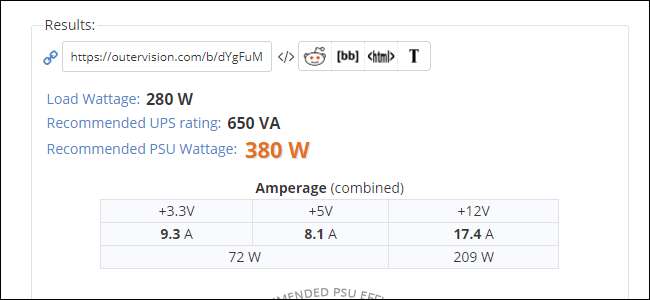
Als u niet helemaal zeker bent van de stroomvoorziening van uw pc, bekijk deze handige online calculator . Sluit gewoon uw componenten aan en het geeft u een aanbevolen wattage. Voeg een klein beetje toe voor een veiligheidsmarge, en je hebt het wattage dat je PSU moet leveren.
Welke vormfactor moet ik kiezen?
Nadat u heeft bepaald hoeveel stroom u nodig heeft, moet u een stroomvoorziening zoeken die fysiek in uw computer past. Dat is wat 'vormfactor' betekent: er zijn een paar gestandaardiseerde formaten voor voedingen, en de kans is groot dat een ervan past in de behuizing die u al gebruikt.
De meest gebruikte maat voor voedingen is "ATX" - dezelfde standaardnaam voor een consumentencomputer "tower". Deze passen in bijna alle full-size desktopcomputers en u vindt ze in vermogen variërend van ongeveer 300 watt tot 850 watt.

Sommige ATX-standaard voedingen zijn langer dan normaal en strekken zich uit tot twintig of tien centimeter, maar houden hun breedte en hoogte gestandaardiseerd. Dit zijn de monsters die high-end CPU's, meerdere GPU's, reeksen opslagstations en een windtunnel aan koelventilatoren kunnen aandrijven, die zich uitstrekken van 900 watt tot 1200 watt en meer. Soms zullen deze extra grote ATX-voedingen moeite hebben om in een standaardbehuizing te passen en hebben ze extra grote 'gaming'- of werkstationbehuizingen nodig. Tenzij u uw computer specifiek hebt gekocht of gebouwd om een hoop stroom te hebben, hoeft u zich er waarschijnlijk geen zorgen over te maken. als jij als je een monster-pc hebt, zoek dan de specificaties van de behuizing op: het zal je de maximale afmetingen van de voedingsruimte laten weten.
Aan de andere kant van het spectrum zijn sommige gevallen te klein voor zelfs een ATX-voeding van normale grootte. Deze omvatten "kleine vormfactor" -behuizingen en die bedoeld zijn voor kleinere gestandaardiseerde moederborden, zoals Micro-ATX en Mini-ITX. Dit geleverde vermogen komt over het algemeen uit op ongeveer 400 watt, hoewel er enkele duurdere en krachtigere eenheden worden gemaakt.
(Bij dit formaat kunnen dingen verwarrend worden, aangezien sommige enthousiaste Mini-ITX-hoesjes dat kunnen plaats een ATX-voeding van volledige grootte voor stevige gamerconfiguraties.)

Als je nog kleiner gaat, worden dingen vaak niet-gestandaardiseerd en moet je op zoek naar een vervanging voor je specifieke model. Als u aan het upgraden bent omdat uw huidige stroomvoorziening niet genoeg stroom heeft en uw case niets groters accepteert, moet u waarschijnlijk upgrade uw zaak en verplaats al uw andere componenten erin. Op dit punt is een volledige pc-vervanging wellicht praktischer.
VERWANT: Upgraden naar een nieuwe pc-behuizing
Welke kabels heb ik nodig?

De kabels die van uw voeding naar de verschillende componenten van uw pc lopen, zijn over het algemeen gestandaardiseerd, maar er zijn drie cruciale typen die u wilt controleren op compatibiliteit met uw specifieke machine:
- Hoofd moederbord kabel: Deze kabel loopt rechtstreeks van uw voeding naar uw moederbord en wordt met een 20- of 24-pins stekker op het bord aangesloten. De meeste high-end voedingen hebben een 20-pins stekker, plus een extra 4-pins stekker, zodat u deze op beide typen moederborden kunt aansluiten. Het is de moeite waard om op te letten hoeveel pinnen uw moederbord gebruikt en ervoor te zorgen dat u een voeding koopt die dit aankan.
- CPU moederbord kabel: Deze kabel loopt ook naar het moederbord, maar wordt gebruikt om je CPU van stroom te voorzien. Deze zijn er in varianten met 4, 6 en 8 pins. Sommige high-end moederborden bieden combinaties (zoals een 8-pins en een extra 4-pins aansluiting) om de spanning te spreiden, maar deze zijn zeldzaam.
- GPU-voedingskabels: Deze kabels lopen van uw voeding rechtstreeks naar een grafische kaart. Als u geen grafische kaart gebruikt, of als de kaart die u gebruikt geen aparte voeding nodig heeft, hoeft u zich hier geen zorgen over te maken. Grafische kaarten die een aparte stroomvoorziening nodig hebben, gebruiken een 6- of 8-pins stekker. Sommige van de grotere kaarten hebben zelfs twee kabels nodig. De meeste voedingen die krachtig genoeg zijn om gaming-rigs te gebruiken, bieden een paar kabels voor je grafische kaart (zelfs als je er maar één nodig hebt) en bieden een 6-pins stekker met een extra 2-pins stekker zodat ze geschikt zijn voor elke kaart die je gebruikt. Het is echter iets om op te letten.
Je hebt ook kabels nodig voor andere componenten: harde schijven, optische schijven, behuizingsventilatoren, enzovoort. Moderne opslag- en optische schijven maken gebruik van gestandaardiseerde SATA-voedingsaansluitingen en elke moderne voeding bevat deze. Case-fans gebruiken meestal 3- of 4-pins stekkers, en nogmaals, moderne voedingen worden meestal geleverd met ten minste één van deze.
Oudere schijven of ventilatoren kunnen een 4-pins Molex-connector gebruiken, met grotere pinnen en een trapeziumvormige stekker. Veel voedingen bieden hiervoor een rail of adapters aan, maar als het door u gekozen model dat niet doet, Molex adapters zijn goedkoop en gemakkelijk te vinden.
Hoe zit het met efficiëntie?
Moderne voedingen hebben een efficiëntieclassificatie, meestal aangegeven met de Vrijwillig certificeringssysteem "80 Plus" . Dit geeft aan dat de voeding niet meer dan 20% verbruikt ten opzichte van het uitgangsvermogen; als u een voeding van 400 watt koopt, verbruikt deze bij volledige belasting niet meer dan 500 watt van het elektrische systeem van uw huis.

Overeenstemming met het 80 Plus-systeem wordt aangegeven door een sticker op de voeding en wordt meestal geadverteerd als een functie op de doos of online vermelding. Er zijn verschillende kwaliteiten van de 80 Plus-sticker: standaard, brons, zilver, goud, platina en titanium. Elk hoger niveau geeft een hoger punt van efficiëntie aan, en over het algemeen een hogere prijs. Bijna alle voedingen die in de detailhandel worden verkocht, voldoen aan de minimumvereiste van 80 Plus.
De efficiëntiewaarde van uw voeding heeft geen invloed op de output. Als u een voeding van 400 watt koopt, levert deze 400 watt aan uw computer, ongeacht hoeveel hij uit het stopcontact haalt. Maar degenen die op de lange termijn wat geld willen besparen op hun energierekening, willen misschien winkelen voor een hoger gewaardeerde stroomvoorziening.
Modulaire voedingen zijn geweldig
Met modulaire voedingen kunnen de stroomrails van de PSU zowel aan de componentzijde als aan de voedingszijde worden losgekoppeld.

Ter vergelijking: bij een niet-modulair ontwerp is een grote bundel stroomkabels permanent bevestigd aan de stalen doos van de voeding zelf.

Het voordeel van een modulaire voeding is dat u geen kabels in uw koffer hoeft te hebben die u niet nodig heeft. Dit maakt het gemakkelijker om de stroomkabels te laten lopen, zorgt ervoor dat alles er netter uitziet en zorgt voor een goede luchtstroom in de behuizing.
Het enige echte nadeel van modulaire voedingen is dat ze meestal een beetje duurder zijn en dat ze meestal alleen worden aangeboden op geavanceerde voedingen.
U vindt er ook semi-modulaire ontwerpen, met permanente rails voor veelgebruikte componenten zoals het moederbord en de CPU, maar modulaire rails voor de rest. Ze kunnen een handig compromis zijn.
Uw nieuwe voeding installeren
Dus u heeft uw stroomvoorziening uitgekozen en bent klaar om deze te installeren. U heeft een standaard Philips-schroevendraaier nodig en een schone, goed verlichte werkplek. Als uw huis of kantoor bijzonder gevoelig is voor statische elektriciteit, misschien wilt u ook een antistatische armband .
Oh, en voordat je verder gaat: OPEN DE METALEN BEHUIZING VAN DE STROOMVOORZIENING NIET ZELF. Er zitten krachtige condensatoren in die u kunnen verwonden of dodelijk kunnen zijn als ze ontladen. Steek om dezelfde reden ook geen gereedschap of draden in de gaten voor de koelventilator of uitlaat.
De oude voeding verwijderen
Schakel uw pc uit, verwijder alle stroom- en datakabels en verplaats deze naar uw werkgebied. U wilt alle toegangspanelen uit de behuizing verwijderen (op sommige pc's moet u de hele behuizing in één stuk verwijderen). Op een standaard ATX-behuizing bevinden deze zich aan de rechter- en linkerkant, op hun plaats gehouden met schroeven aan de achterkant van de computer. Verwijder deze schroeven (twee of drie aan een zijkant), trek de toegangspanelen terug en leg ze opzij.

Raadpleeg de handleiding als u een kleine vormfactor of een andere niet-standaard koffer gebruikt. Verwijder zoveel mogelijk van de buitenpanelen om uzelf maximale toegang tot het interieur te geven: u moet de stroomkabels van meerdere componenten loskoppelen.

Identificeer nu alle componenten die op uw voeding zijn aangesloten. Op een standaard pc-build is dit:
- Moederbord: lange 20- of 24-pins stekker.
- CPU (op het moederbord): 4 of 8-pins stekker, aan de bovenkant van het moederbord. Mogelijk moet u de CPU-koeler verwijderen om dit te zien als het een te grote koeler is.
- Opslagschijven: Harde schijven en solid-state schijven, meestal aangesloten met een standaard SATA-kabel. Er kunnen meerdere schijven worden aangesloten op één kabel.
- Optische schijven: Gebruik ook een standaard SATA-kabel. Oudere modellen kunnen een Molex-adapter gebruiken.
- Grafische kaarten: grotere, krachtigere discrete kaarten halen hun stroom rechtstreeks uit de voeding, ook al zijn ze op het moederbord aangesloten. 6-pins en 8-pins rails zijn gebruikelijk, waarbij sommige high-end kaarten meerdere rails nodig hebben.
- Case ventilatoren en radiatoren: Wanneer ze niet op het moederbord of de behuizing zelf zijn aangesloten, kunnen deze ventilatoren stroom halen uit accessoirerails met behulp van kleine 4-pins aansluitingen of oudere Molex-aansluitingen.
Controleer vanaf beide kanten van uw pc en vanuit meerdere hoeken: overtollige lengtes stroom- en datakabels worden vaak achter de metalen moederbordmontageplaat opgeborgen.

Als u heeft vastgesteld welke componenten op uw stroomvoorziening zijn aangesloten, koppelt u deze een voor een los. Sommige kunnen op hun plaats worden gehouden met plastic lipjes, maar u zou alleen uw vingers moeten gebruiken om ze los te koppelen. Als u iets moet verwijderen om bij deze stekkers te komen, vooral datakabels, onthoud dan hun oorspronkelijke posities en herstel ze zodra u toegang heeft. Onderweg foto's maken is een geweldig idee.
Als uw voeding modulair is, kunt u ook de stroomrails van de achterkant van de voedingsbehuizing verwijderen. Trek ze voorzichtig uit de pc-behuizing zelf en leg ze opzij. Als uw voeding niet modulair is, trekt u alle stroomrails gewoon naar de meest toegankelijke open ruimte en zorgt u ervoor dat ze niet in de knoop raken met iets anders in de behuizing.

Richt nu uw aandacht op de achterkant van de pc. De voeding wordt op zijn plaats gehouden met drie tot vijf schroeven die toegankelijk zijn vanaf de buitenkant van de pc-behuizing. Verwijder ze en leg ze opzij. Sommige hoesontwerpen verschillen; als u meer schroeven op niet-standaard locaties op de voeding ziet, verwijder deze dan ook.

Nu alle kabels zijn losgekoppeld en de bevestigingsschroeven zijn verwijderd, kunt u nu de voeding uit de behuizing trekken.

Afhankelijk van waar de voeding is geplaatst (boven- of onderkant van de behuizing) en welke andere componenten zich in de buurt bevinden, kan het gemakkelijk of uitdagend zijn om hem uit de behuizing te trekken. Als deze zich in de buurt van de bovenkant van de behuizing bevindt en het vol zit met een te grote CPU-koeler, kan het zijn dat u die koeler moet verwijderen zodat u de stroom kunt verwijderen.
De nieuwe voeding installeren
Nu gaan we het proces omkeren. Plaats de nieuwe voeding op zijn plaats in uw pc. Als het modulair is, sluit er dan niets op aan. Als het niet modulair is, sleept u de voedingskabels gewoon buiten de pc voor gemakkelijke toegang.
Plaats de afzuigventilator boven of onder op de voeding, zodat deze weg is gericht van het moederbord en de andere interne componenten. Dus als de voeding aan de bovenkant van de behuizing is gemonteerd, richt de afzuigventilator dan omhoog. Als het onderaan is gemonteerd, richt het dan naar beneden. Als de afzuigventilator uit de achterkant van de behuizing blaast, maakt dat niet uit.

Zet de voeding vast aan de achterkant van de pc-behuizing met de bevestigingsschroeven, en schroef ze vanaf de buitenkant van de behuizing in de metalen behuizing van de voeding. Gebruik de schroeven van de vorige voeding als u deze vervangt, anders zouden de schroeven bij uw pc-behuizing of de voeding zelf moeten zijn geleverd.
Als de voeding op zijn plaats zit, is het tijd om al die kabels aan te sluiten. Als uw voeding modulair is, steekt u de kabels in de aansluitingen aan de achterkant van de voeding zelf. Steek nu het andere uiteinde van de rails in de bijbehorende componenten.

Deze componenten zijn redelijk gestandaardiseerd: moederbord, moederbord-CPU, opslagstations en schijfstations, GPU (indien van toepassing) en behuizingsventilatoren of radiatoren (als ze nog niet zijn aangesloten). Je zou alles moeten kunnen aansluiten zonder verder gereedschap. Als iets niet helemaal in het stopcontact steekt, controleer dan de oriëntatie van de stekker; alle meerpinskabels mogen maar op één manier passen.

Let bij het aansluiten van componenten op de plaats van de stroomkabels. De binnenkant van je pc hoeft er niet uit te zien als een showroom, maar je moet ervoor zorgen dat stroom- en datakabels niet in de buurt van koelventilatoren lopen: ze kunnen slepen en in de knoop raken. Zelfs als ze elkaar maar een klein beetje aanraken, zullen ze een vervelend geluid maken zodra uw pc aan staat en mogelijk de beschermende behuizing verwijderen.

Bovendien ziet het er niet alleen beter uit om kabels netjes te houden als u kunt, het bevordert ook een goede luchtstroom in uw behuizing en maakt het voor u gemakkelijker om er in de toekomst bij te komen.
Zodra u zeker weet dat alles is aangesloten, kunt u uw pc met uw muis, toetsenbord en monitor terugzetten naar de normale positie voordat u deze afsluit. Pas op dat u geen van de interne componenten aanraakt terwijl het apparaat draait, sluit alles aan en schakel het in, om er zeker van te zijn dat het correct opstart. Als dit niet het geval is, ga dan terug en controleer uw aansluitingen opnieuw om er zeker van te zijn dat u geen stekker hebt gemist of per ongeluk een datakabel hebt verwijderd. Oh, en controleer de schakelaar aan de achterkant van de voeding om er zeker van te zijn dat deze in de "AAN" -stand staat.
Als alles er goed uitziet, koppelt u de externe kabels los, sluit u de toegangspanelen en schroeft u ze op hun plaats om uw pc klaar te maken voor normaal gebruik. Plaats hem vervolgens terug op zijn gebruikelijke plek en geniet van uw nieuwe stroomvoorziening.







